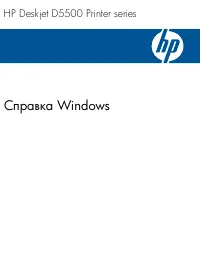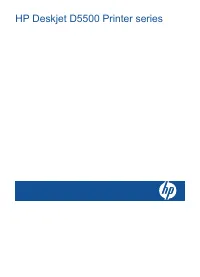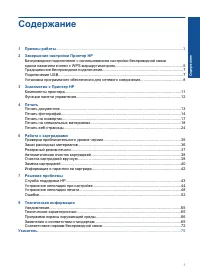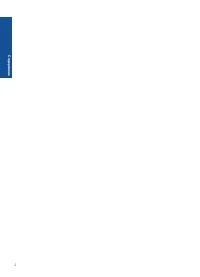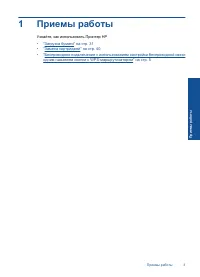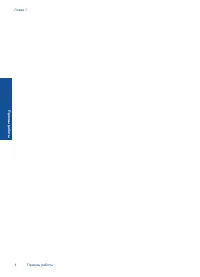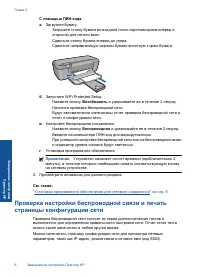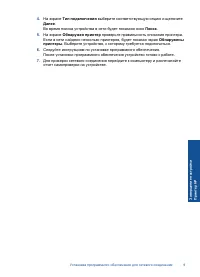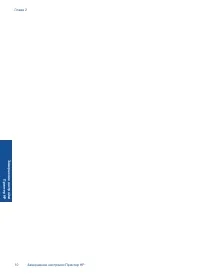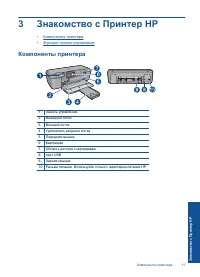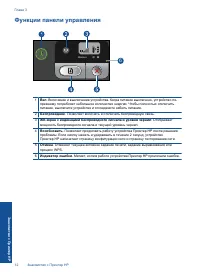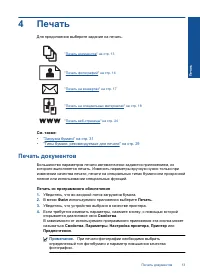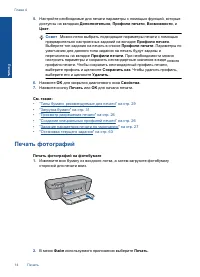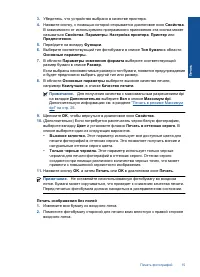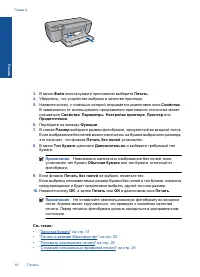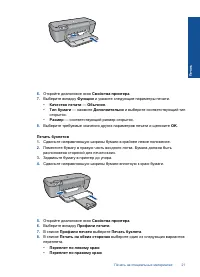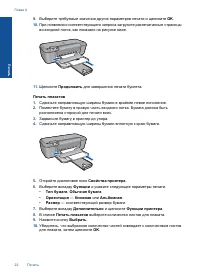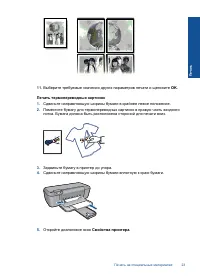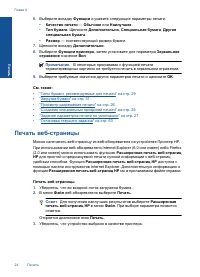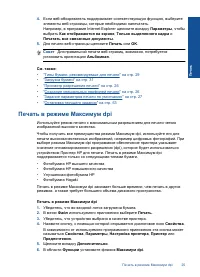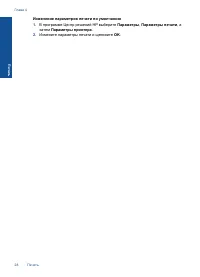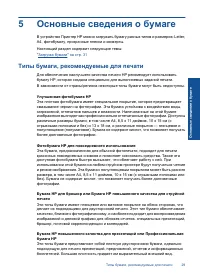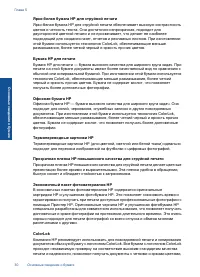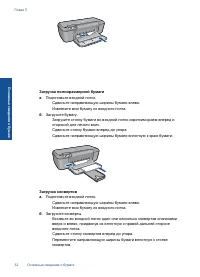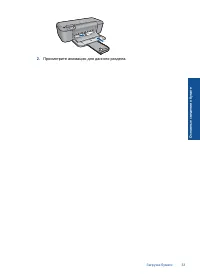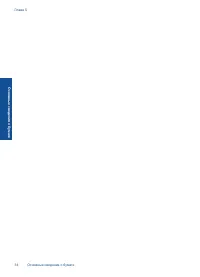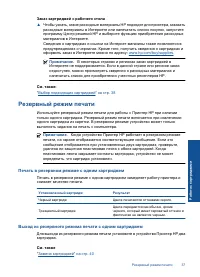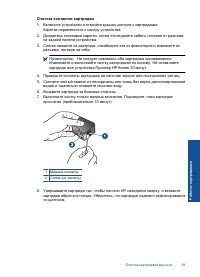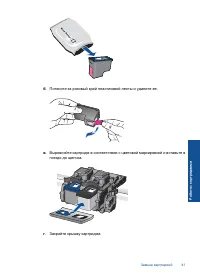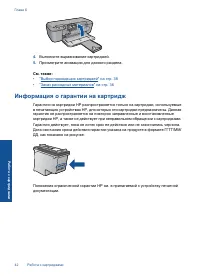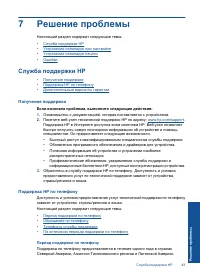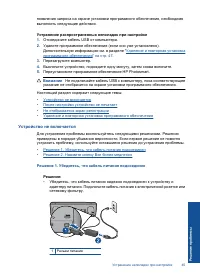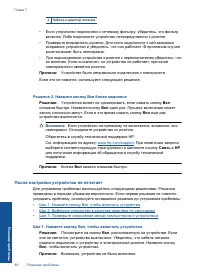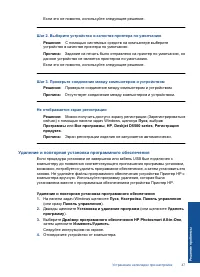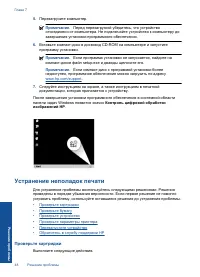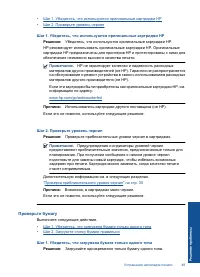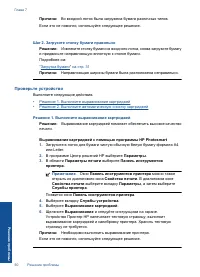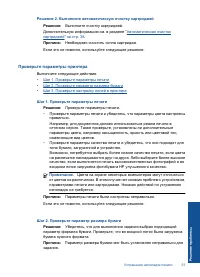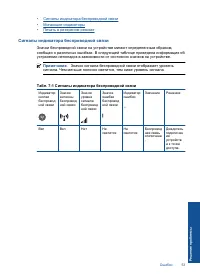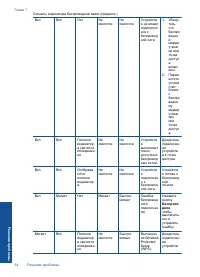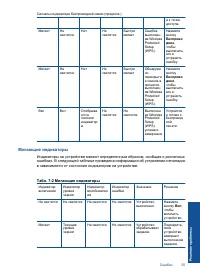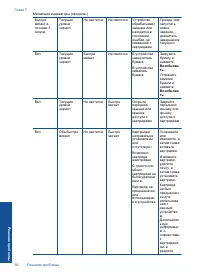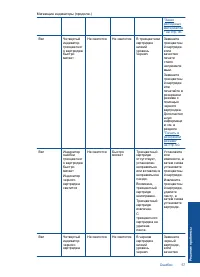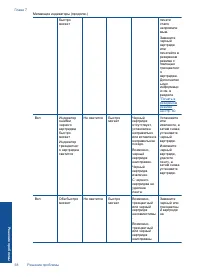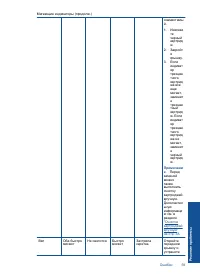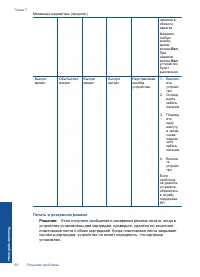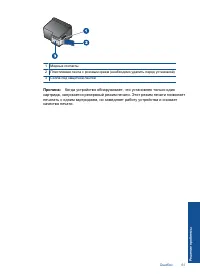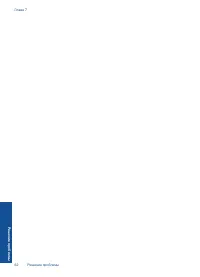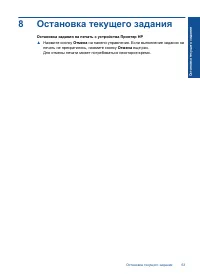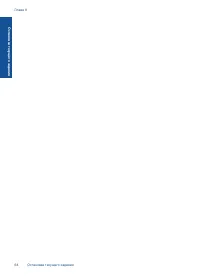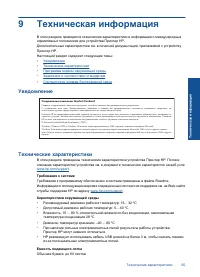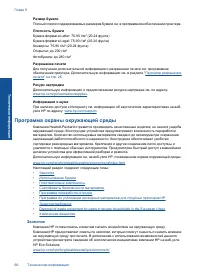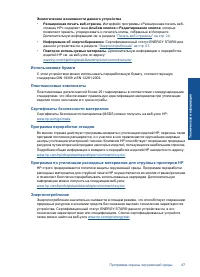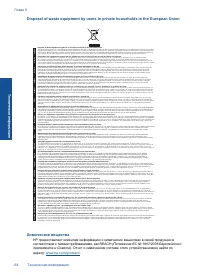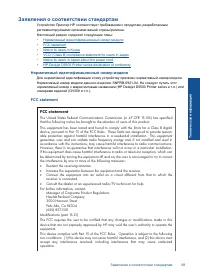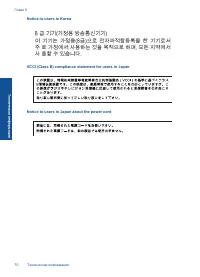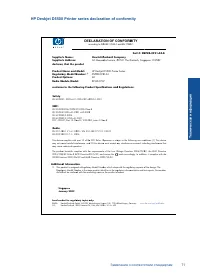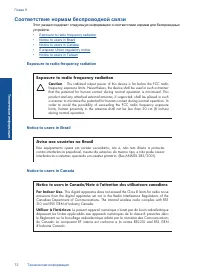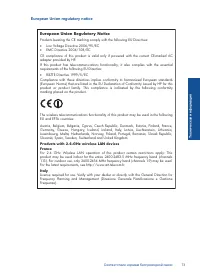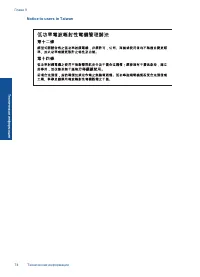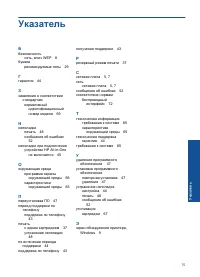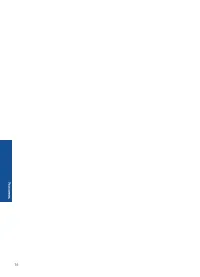Принтер HP DeskJet D5560 - инструкция пользователя по применению, эксплуатации и установке на русском языке. Мы надеемся, она поможет вам решить возникшие у вас вопросы при эксплуатации техники.
Если остались вопросы, задайте их в комментариях после инструкции.
"Загружаем инструкцию", означает, что нужно подождать пока файл загрузится и можно будет его читать онлайн. Некоторые инструкции очень большие и время их появления зависит от вашей скорости интернета.
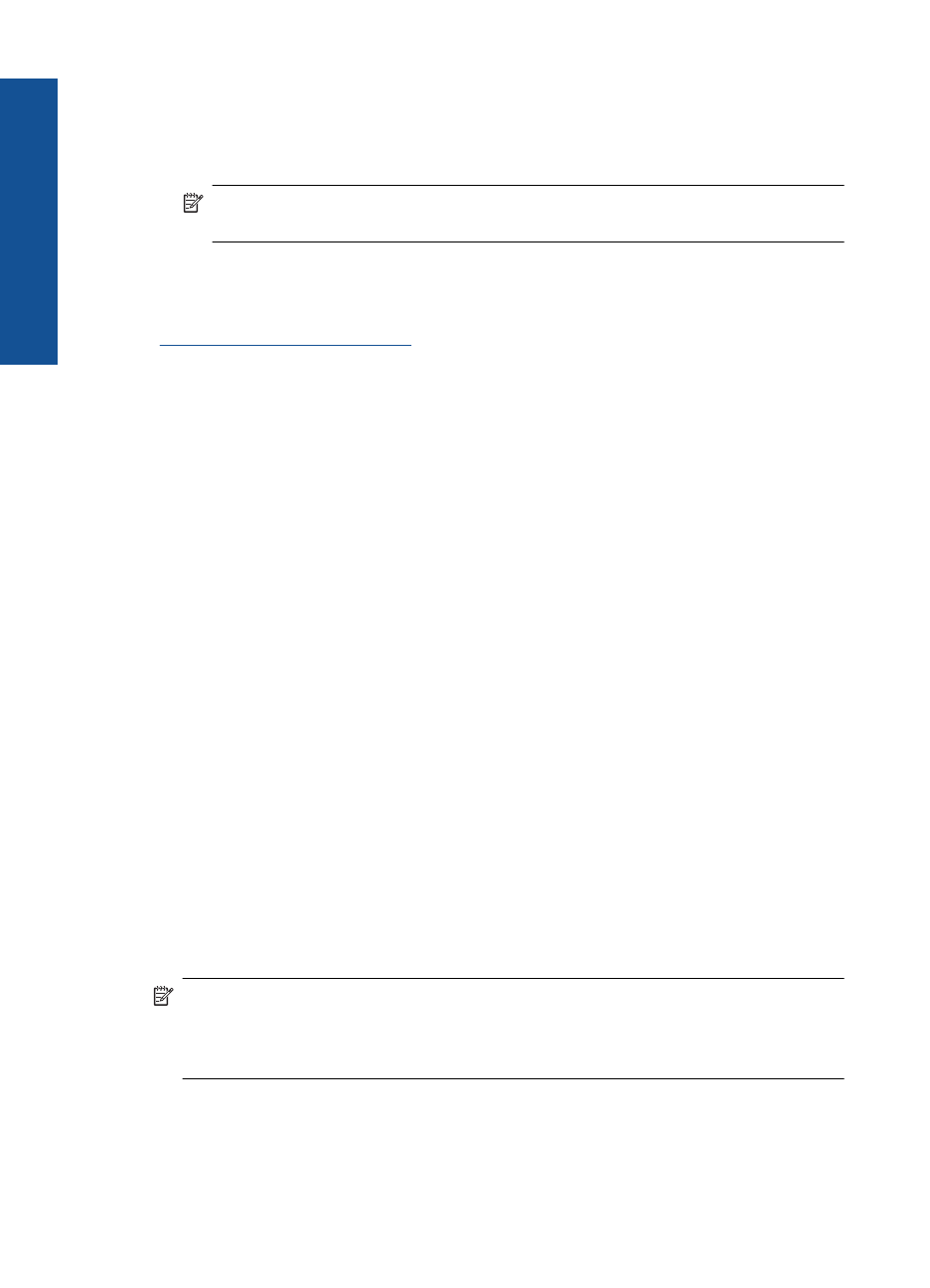
7.
Перейдите
на
вкладку
Функции
.
8.
В
меню
Тип
бумаги
щелкните
Дополнительно
и
выберите
требуемый
тип
бумаги
.
9.
В
списке
Качество
печати
щелкните
Максимум
dpi
.
Примечание
.
Чтобы
определить
максимальное
разрешение
,
с
которым
устройство
будет
выполнять
печать
,
щелкните
Разрешение
.
10.
Выберите
требуемые
значения
других
параметров
печати
и
щелкните
OK
.
См
.
также
:
Просмотр
разрешения
печати
Программное
обеспечение
принтера
отображает
разрешение
печати
в
точках
на
дюйм
(dpi).
Значение
разрешения
изменяется
в
зависимости
от
типа
бумаги
и
качества
печати
,
заданным
в
программном
обеспечении
принтера
.
Просмотр
разрешения
печати
1.
Убедитесь
,
что
во
входной
лоток
загружена
бумага
.
2.
В
меню
Файл
используемого
приложения
выберите
Печать
.
3.
Убедитесь
,
что
устройство
выбрано
в
качестве
принтера
.
4.
Нажмите
кнопку
,
с
помощью
которой
открывается
диалоговое
окно
Свойства
.
В
зависимости
от
используемого
программного
приложения
эта
кнопка
может
называться
Свойства
,
Параметры
,
Настройка
принтера
,
Принтер
или
Предпочтения
.
5.
Щелкните
вкладку
Функции
.
6.
В
списке
Качество
печати
выберите
требуемое
значение
качества
печати
.
7.
В
списке
Тип
бумаги
выберите
тип
бумаги
,
загруженной
в
принтер
.
8.
Чтобы
просмотреть
разрешение
печати
,
щелкните
кнопку
Разрешение
.
Создание
специальных
профилей
печати
Профили
предназначены
для
печати
с
наиболее
часто
используемыми
параметрами
.
В
программном
обеспечении
принтера
предусмотрено
несколько
специально
разработанных
профилей
печати
,
доступных
в
списке
«
Профили
печати
».
Примечание
.
При
выборе
профиля
печати
автоматически
отображаются
соответствующие
параметры
печати
.
Эти
параметры
можно
изменить
или
оставить
без
изменений
.
Также
можно
создавать
собственные
профили
печати
для
часто
используемых
задач
.
Вкладка
«
Профили
печати
»
используется
для
выполнения
следующих
задач
.
•
Обычная
ежедневная
печать
.
Быстрая
печать
документов
.
•
Фотопечать
без
полей
.
Печать
до
верхнего
,
нижнего
и
боковых
краев
фотобумаги
HP 10 x 15
см
и
13 x 18
см
.
Глава
4
26
Печать
Печать
Содержание
- 6 Узнайте; Приемы
- 8 USB; Примечание
- 9 WiFi Protected Setup.; Зав
- 14 Компоненты; Знакомство
- 16 Печать; Печать
- 18 dpi; OK
- 27 Firefox
- 29 Просмотр
- 33 сведени
- 34 ColorLok; Загрузка
- 38 inkusage; Работа
- 39 HP Photosmart; Заказ
- 40 Установленный
- 41 Внимание; Совет
- 43 Замена
- 45 Информация
- 46 Получение; Поддержка; Период; Решение
- 47 Устранение
- 48 Устройство
- 49 После
- 50 Удаление
- 51 Windows; Контроль; Проверьте
- 52 Причина
- 55 Ошибки
- 58 Мигающие; Табл; Вкл
- 68 Уведомление; Технические; Тех
- 69 Программа; Экология
- 72 Нормативный; FCC statement; Reorient the receiving antenna.
- 78 Указатель; Windows 9; Указате